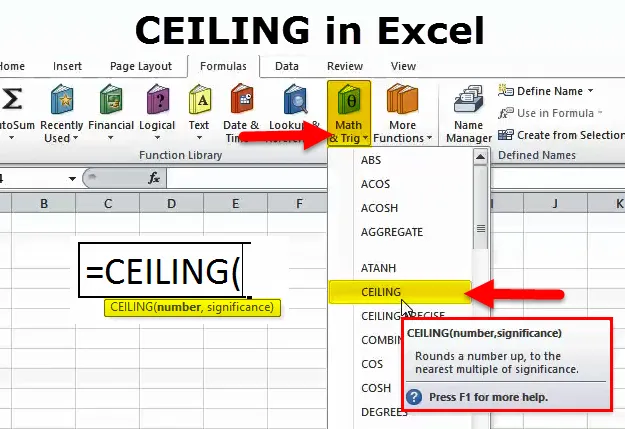
Функция ПОТОЛКОВ (Содержание)
- ПОТОЛОК в Excel
- ПОТОЛОЧНАЯ Формула в Excel
- Как использовать функцию ПОТОЛОК в Excel?
ПОТОЛОК в Excel
Что первое, что приходит на ум, когда вы услышали слово CEILING? , Возможно, вы думаете о верхней внутренней поверхности здания.
Да, это правильно. Аналогично, в функции ПОТОЛОК это формула для установки верхнего предела цен, чисел и т. Д.
Функция CEILING - это элемент функции Math & Trigonometry в Excel. Функция CEILING очень полезна для округления заданного числа до ближайшего кратного заданного числа.
Проще говоря, вы предоставляете как число, так и число значимости, и вы просите Excel округлить полученное значение до ближайшего кратного заданного значения значимости.
Например: если формула гласит = CEILING (22, 8), она вернет значение 24. Теперь давайте разберем формулу.
Если умножить 8 на 3, полученное число равно 24. Поставляемое число равно 22, что является ближайшим кратным числом 8.
8 * 1 = 8 (не ближе 22)
8 * 2 = 16 (не ближе 22)
8 * 3 = 24 (ближайший к 22)
8 * 4 = 32 (слишком далеко от 22)
Таким образом, функция CEILING возвращает ближайший кратный значащего числа к ближайшему предоставленному числу.
ПОТОЛОЧНАЯ Формула в Excel
Формула для функции ПОТОЛОК выглядит следующим образом:
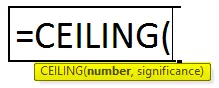
Функция Formula of CEILING включает в себя 2 аргумента.
Номер: это обязательный аргумент. Число, которое вы хотите округлить.
Значение: это также обязательный аргумент. Это число, которое вы умножаете, чтобы округлить первое заданное число.
Как использовать функцию CEILING в Excel?
ПОТОЛОК в Excel очень прост и удобен в использовании. Давайте рассмотрим работу функции CEILING на нескольких примерах.
Вы можете скачать этот шаблон Excel функции CEILING здесь - Шаблон Excel функции CEILINGПример 1
На изображении ниже я применил функцию CEILING к числам из A2: A7. Я буду обсуждать один за другим.
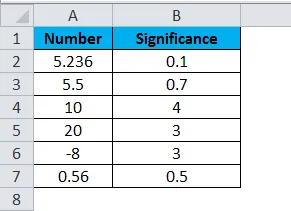
- В первой формуле данное число равно 5, 236, а значение, которое мы даем, равно 0, 1. Используемая формула = ПОТОЛОК (A2, B2)

Формула вернула значение 5, 3, что означает, что формула округляется до 5, 236 до ближайшего кратного 0, 1, то есть 5, 30.
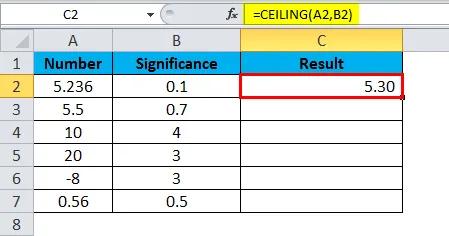
- Во второй формуле мы округляем 5, 5 до следующего десятичного числа, то есть 5, 6. Используемая формула = ПОТОЛОК (A3, B3)
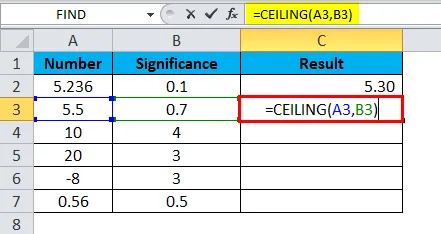
Значение, которое мы дали, составляет 0, 7, то есть 0, 7 * 8 = 5, 60.
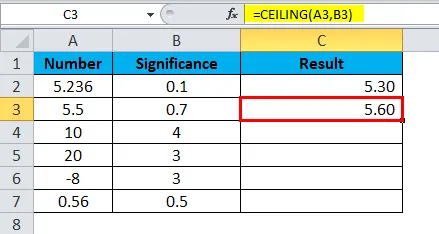
- Теперь посмотрите, что третье число формулы равно 10, а значимое число равно 4. Одна вещь, которую вы должны здесь наблюдать, это 4 * 2 = 8 (это также ближе к 10) и 4 * 3 = 12 (это также ближе к 10 ). Используемая формула = ПОТОЛОК (A4, B4)
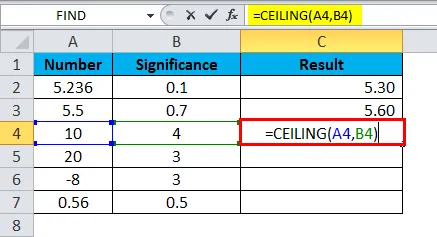
CEILING всегда возвращает следующий ближайший номер. О результате формулы 12.
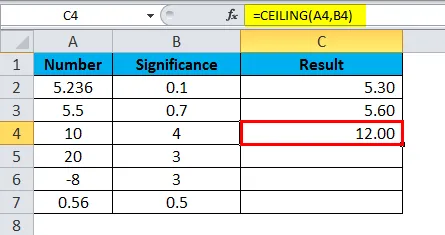
- Четвертое число формулы равно 20, а значимое число равно 3, то есть 3 * 7 = 21, что является ближайшим к 20. Используемая формула = CEILING (A5, B5)
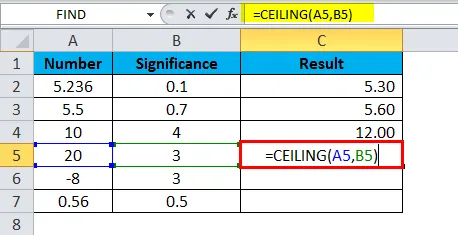
Результатом формулы является 21.
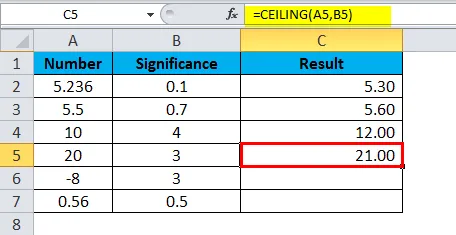
- ПОТОЛОК также работает для отрицательных чисел. В пятой формуле число является отрицательным (-8), а значение - положительным числом (3). 3 * 3 = 9, ближайший к 8. Используемая формула = ПОТОЛОК (A6, B6)
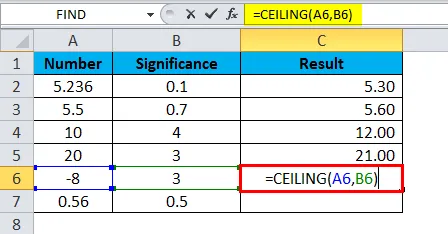
поскольку это отрицательное число, формула возвращает нижнее значение, то есть 3 * 2 = 6, а предоставленное число является отрицательным, результат также будет только отрицательным (-6).
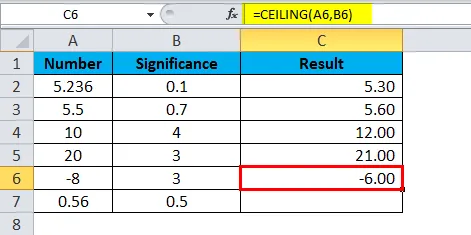
- Окончательная формула равна 0, 5 * 2 = 1, то есть округляется до 0, 56. 0, 5 * 1 = 0, 5, только это ниже исходного значения 0, 56. Используемая формула = ПОТОЛОК (A7, B7)
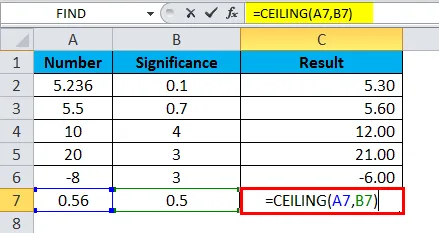
Следующее наибольшее значение, если 1.
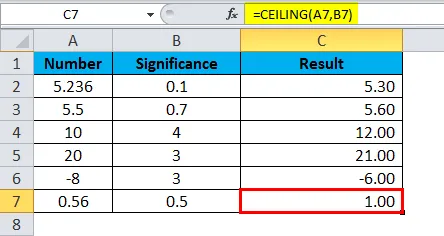
Пример 2
В первом примере мы видели положительные числа с положительным значением. В этом примере я объясню сценарии отрицательных чисел с положительным значением.
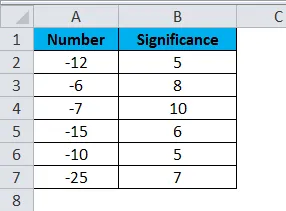
Отрицательные числа всегда округляют значения в отличие от положительных чисел, которые всегда округляют значения.
- В первой формуле число равно -12, а значение равно 5. Используемая формула = CEILING (A2, B2)
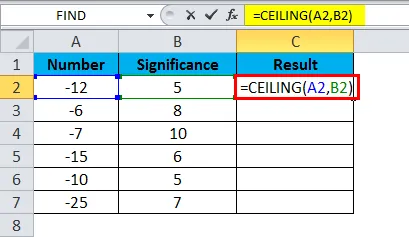
Значение, кратное 5 * 2 = -10, которое является ближайшим к -12, в отличие от 5 * 3 = -15.
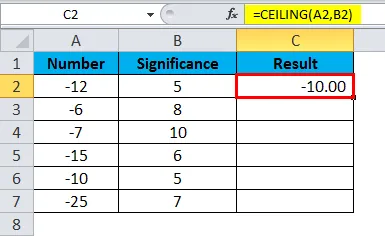
- Вторая формула возвращает 0, причина этого в том, что заданное число равно -6, но мы умножаем значения на 8, что всегда возвращает значение больше 6. Используемая формула = CEILING (A3, B3).
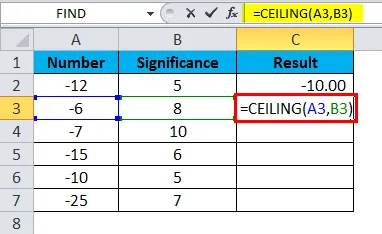
Следовательно, формула ничего не возвращает.
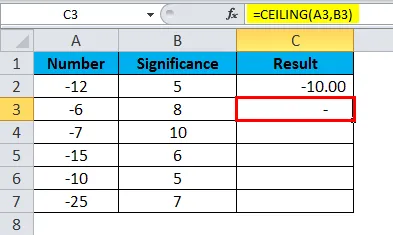
- В-третьих, один такой же, как второй. Значимое число больше указанного числа. Используемая формула = ПОТОЛОК (A4, B4).
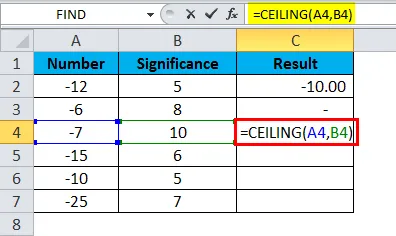
Результат будет нулевым.
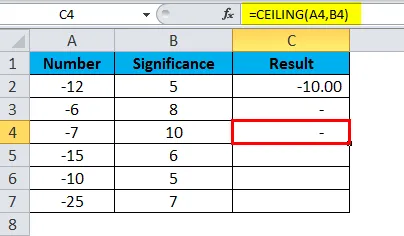
- В четвертой формуле число равно -15, а значение равно 6. Используемая формула = CEILING (A5, B5).
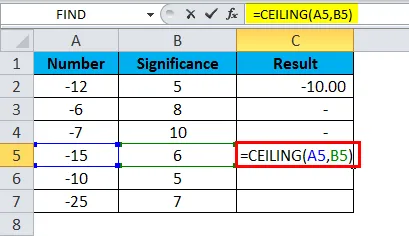
Значение, кратное 6 * 2 = -12, которое является ближайшим к -15, в отличие от 6 * 3 = -18.

- В пятой формуле число равно -10, а значение равно 5. Используемая формула = CEILING (6, B6).
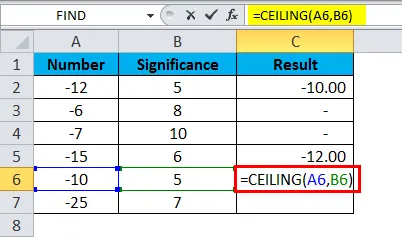
Значение кратно 5 * 2 = -10, что соответствует заданному числу.
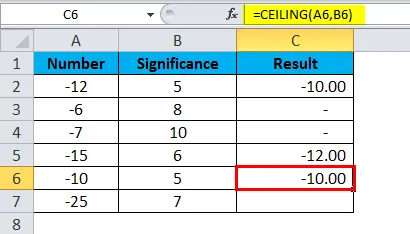
- В шестой формуле число равно -25, а значение равно 7. Используется формула = ПОТОЛОК (A7, B7).
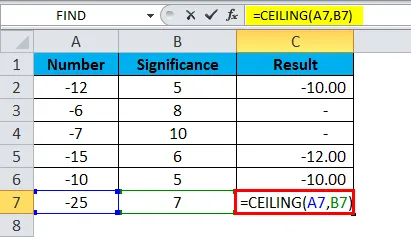
Значение, кратное 3 * 3 = -21, является ближайшим к -25 в отличие от 7 * 4 = -28.
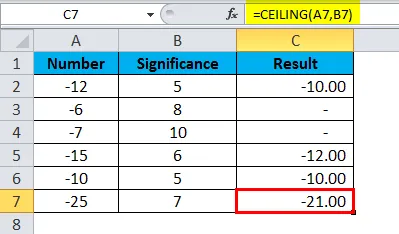
Что нужно помнить о функции потолка
- В этой функции число всегда становится больше, т.е. всегда округляется в зависимости от числа значимости
- Число не должно быть меньше значений значимости, иначе результат всегда будет нулевым.
- Эта формула не принимает значения, отличные от числовых значений. Если любой из предоставленных аргументов не является числовым, то результатом будет #VALUE!
- Число положительное, а значительное число отрицательное, тогда мы получим ошибку как # NUM! Следовательно, если значимое число является отрицательным, то число также должно быть отрицательным.
Рекомендуемые статьи
Это было руководство к функции потолка. Здесь мы обсуждаем формулу CEILING и как использовать функцию CEILING вместе с примером Excel и загружаемыми шаблонами Excel. Вы также можете посмотреть на эти полезные функции в Excel -
- Функция MID в Excel
- Функция СУММ в Excel
- Функция POWER в Excel
- ЗАМЕНА Функция в Excel